Chia sẻ cách dùng lệnh phá khối trong CAD cực chi tiết
- 2025-05-03 10:00:00
Lệnh phá khối trong CAD là một công cụ quan trọng giúp người dùng có thể tách rời các đối tượng hoặc thành phần trong một khối (block) thành các đối tượng riêng biệt, thuận tiện cho việc chỉnh sửa và tối ưu hóa thiết kế. Việc sử dụng lệnh này không chỉ giúp tiết kiệm thời gian, mà còn mang lại sự linh hoạt và dễ dàng trong quá trình làm việc với các bản vẽ kỹ thuật. Cùng tìm hiểu chi tiết về cách sử dụng và lợi ích của lệnh phá khối trong CAD trong bài viết này.
1. Tìm hiểu về lệnh phá khối trong CAD là gì?
Lệnh phá khối (Explode) trong AutoCAD là một công cụ hữu ích giúp tách rời các đối tượng đã được nhóm thành một khối (Block), chuyển chúng trở lại thành các phần tử riêng biệt. Điều này mang lại khả năng chỉnh sửa linh hoạt hơn, vì bạn có thể dễ dàng điều chỉnh hoặc thay đổi các thành phần trong Block mà không ảnh hưởng đến toàn bộ đối tượng.
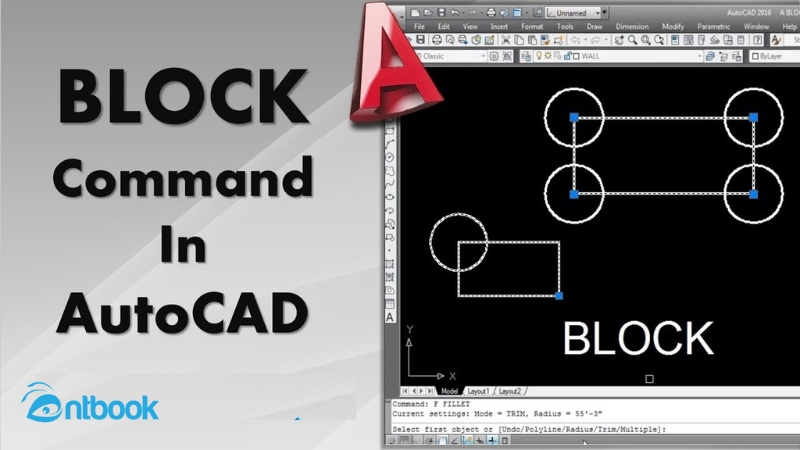
Lệnh phá khối trong CAD là gì?
Khi làm việc với AutoCAD, lệnh Explode là một công cụ quan trọng giúp bạn xử lý những khối đối tượng phức tạp hoặc khi bạn cần thay đổi các chi tiết nhỏ trong bản vẽ. Bằng cách sử dụng lệnh này, bạn không chỉ tiết kiệm thời gian mà còn nâng cao hiệu quả công việc, đặc biệt trong những tình huống cần chỉnh sửa nhanh và chính xác.
Ngoài việc phá vỡ các khối, lệnh Explode còn giúp giải quyết các vấn đề về đối tượng bị khóa hoặc tách rời các vật thể phức tạp. Đây là một công cụ mạnh mẽ, hỗ trợ bạn tối ưu hóa quy trình thiết kế và hoàn thiện các bản vẽ với độ chính xác cao.
2. Lưu ngay cách sử dụng dùng lệnh phá khối trong CAD
Để dễ dàng chỉnh sửa hoặc phân tách các đối tượng trong bản vẽ, lệnh phá khối trong AutoCAD là một công cụ không thể thiếu. Lệnh này không chỉ cho phép bạn phá vỡ các Block đã tạo mà còn mang lại sự linh hoạt cao trong quá trình thiết kế. Đặc biệt với phiên bản AutoCAD 2007, thao tác sử dụng lệnh này trở nên nhanh chóng và hiệu quả.
Cách sử dụng lệnh phá khối trong AutoCAD 2007:
Bước 1: Mở AutoCAD và tải tệp bản vẽ mà bạn muốn chỉnh sửa. Bạn có thể nhấn “Open” từ màn hình chính hoặc sử dụng phím tắt Ctrl + O để mở nhanh tệp cần làm việc.
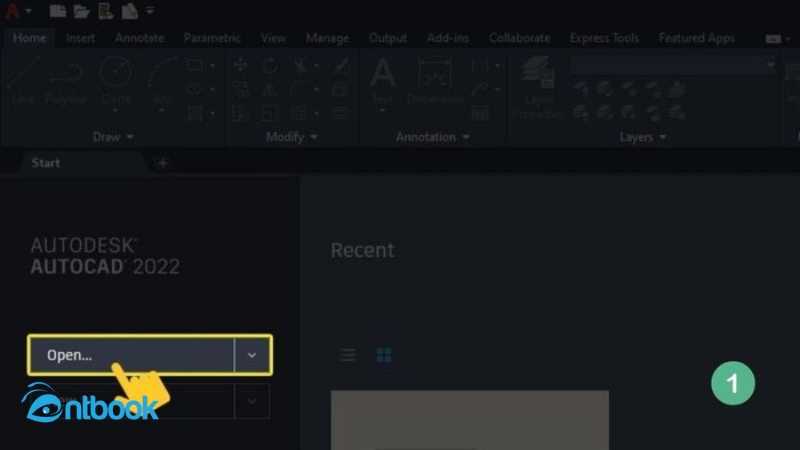
Hướng dẫn phá khối trong CAD
Bước 2: Trên thanh lệnh (Command Bar), gõ “X” và chọn lệnh “Explode” từ danh sách hiện ra. Đây là cách đơn giản để kích hoạt lệnh phá khối.
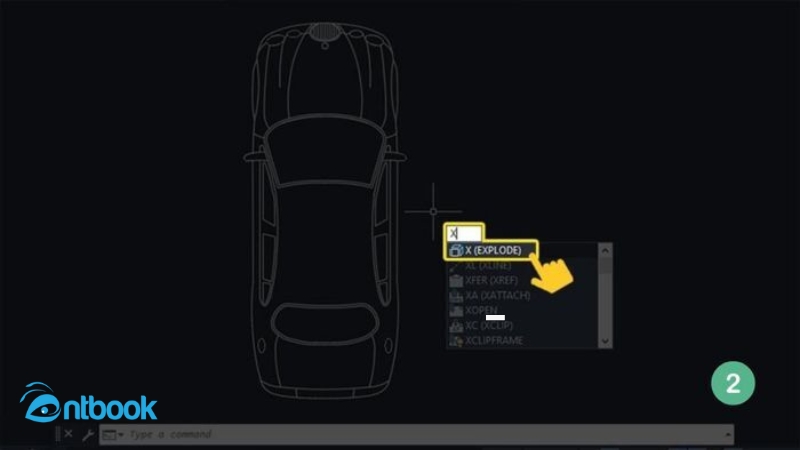
Chọn lệnh Explode
Bước 3: Sử dụng chuột để chọn các đối tượng hoặc khối mà bạn muốn phá. Đảm bảo lựa chọn chính xác các phần tử cần chỉnh sửa, tránh làm ảnh hưởng đến các đối tượng khác trong bản vẽ.
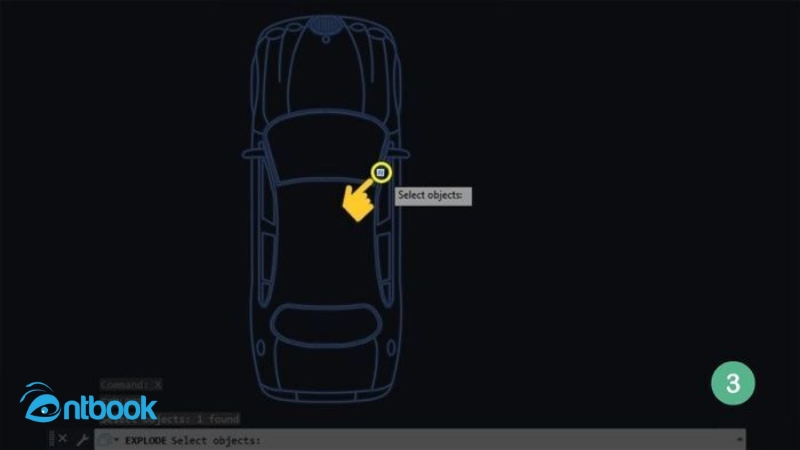
Chọn các phối muốn phá
Bước 4: Nhấn Enter để thực hiện lệnh phá khối. Sau khi hoàn thành, đừng quên lưu lại bản vẽ để lưu các thay đổi.
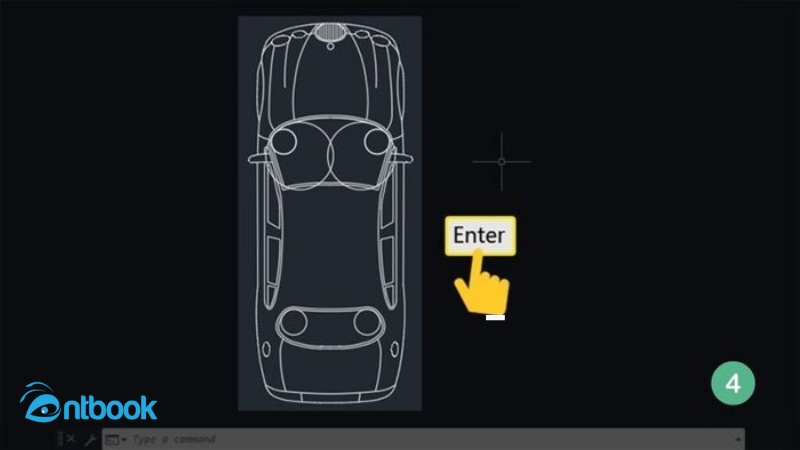
Hoàn thành lệnh phá khối
Với các bước thực hiện đơn giản trên, lệnh phá khối trong AutoCAD 2007 giúp bạn nhanh chóng phân tách và chỉnh sửa các thành phần trong bản vẽ, nâng cao hiệu quả làm việc và tối ưu hóa quy trình thiết kế.
3. Mục đích của việc sử dụng lệnh phá khối trong CAD
Mục đính chính của lệnh phá khối trong AutoCad đó chính là tách rời các đối tượng trong Block. Block là tập hợp các đối tượng được nhóm lại thành một khối duy nhất. Khi cần chỉnh sửa từng chi tiết bên trong Block, bạn phải “phá khối” để các thành phần đó trở lại trạng thái riêng lẻ, dễ thao tác.
Sau khi phá khối, bạn có thể dễ dàng thay đổi hình dạng, vị trí, kích thước hoặc thuộc tính của từng đối tượng riêng lẻ trong bản vẽ, điều mà khi còn là Block thì không thể thực hiện trực tiếp.

Vì sao nên sử dụng lệnh phá khối trong CAD?
Việc phá khối trong Cad giúp xử lý nhanh các yêu cầu chỉnh sửa, từ đó tiết kiệm thời gian và nâng cao hiệu suất làm việc, nhất là khi làm việc với các bản vẽ phức tạp hoặc cần thay đổi nhanh nhiều chi tiết nhỏ.
Trong một số trường hợp, đối tượng trong Block có thể bị lỗi hiển thị hoặc không thể thao tác. Phá khối sẽ “mở khóa” các đối tượng này, giúp người dùng dễ dàng xử lý.
Sau khi dùng lệnh phá khối trong Cad, bạn có thể sử dụng lại các thành phần riêng lẻ của Block cho các mục đích khác trong bản vẽ, thay vì phải vẽ lại từ đầu.
4. Những lưu ý cần biết khi dùng lệnh phá khối trong CAD
Lệnh EXPLODE không phải là “xóa khối” mà là tách block thành các thành phần ban đầu như đường thẳng, cung tròn, văn bản, v.v.
Khi đã phá khối, bạn không thể áp dụng các thuộc tính đồng bộ của block nữa. Sau khi phá block, các đối tượng không còn liên kết với nhau.
Undo (Ctrl + Z) là cách duy nhất để quay lại block ban đầu nếu bạn chưa lưu bản vẽ sau khi phá. Chỉ nên phá block khi cần chỉnh sửa một thành phần nhỏ bên trong.

TIP cần biết khi dùng lệnh phá khối trong CAD
Nếu bạn muốn chỉnh sửa toàn bộ block nhiều lần, hãy dùng Block Editor (BEDIT) thay vì Explode để giữ nguyên tính đồng bộ giữa các block.
Lệnh phá khối trong CAD là công cụ quan trọng giúp bạn dễ dàng chỉnh sửa các thành phần bên trong block một cách linh hoạt. Tuy nhiên, để sử dụng hiệu quả, bạn cần nắm rõ chức năng và các lưu ý quan trọng khi thao tác. Hy vọng những chia sẻ trên từ Antbook sẽ giúp bạn làm chủ lệnh phá khối trong AutoCAD và tối ưu hóa quy trình thiết kế chuyên nghiệp hơn.
Nếu bạn muốn tìm hiểu thêm về các kỹ năng sử dụng AutoCad, đừng quên tham khảo bộ sách học Autocad từ cơ bản đến nâng cao với hướng dẫn chi tiết để cải thiện khả năng thiết kế và in ấn của mình. Hãy bắt đầu ngay hôm nay để nâng cao hiệu quả công việc của bạn!
